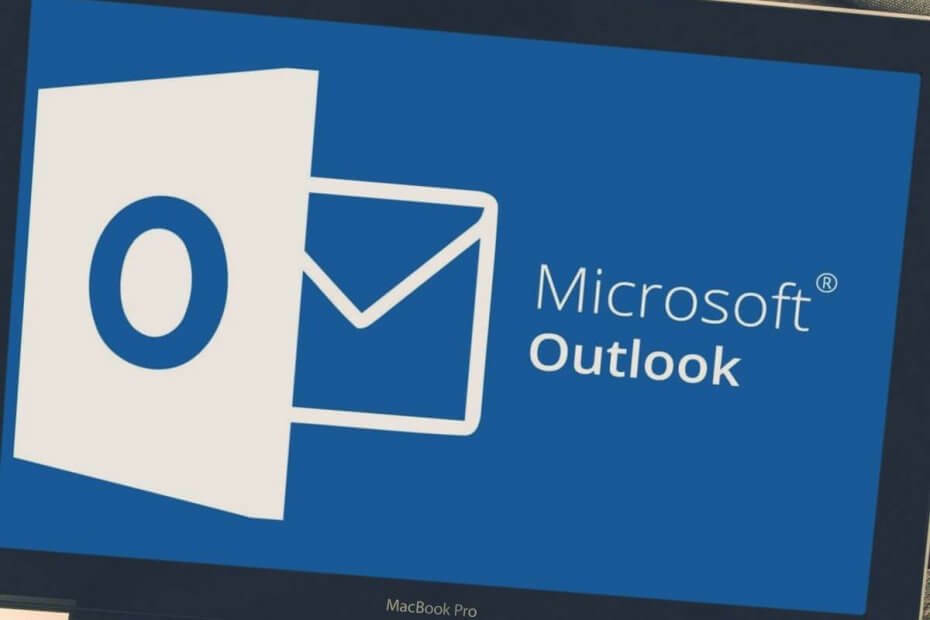
سيحافظ هذا البرنامج على تشغيل برامج التشغيل الخاصة بك ، وبالتالي يحميك من أخطاء الكمبيوتر الشائعة وفشل الأجهزة. تحقق من جميع برامج التشغيل الخاصة بك الآن في 3 خطوات سهلة:
- تنزيل DriverFix (ملف تنزيل تم التحقق منه).
- انقر ابدأ المسح للعثور على جميع السائقين الإشكاليين.
- انقر تحديث برامج التشغيل للحصول على إصدارات جديدة وتجنب أعطال النظام.
- تم تنزيل DriverFix بواسطة 0 القراء هذا الشهر.
يتم تخزين مجلدات البريد المشتركة في Outlook بشكل افتراضي للمستخدمين الذين يستخدمون برنامج البريد الإلكتروني مع وضع Exchange المخزن مؤقتًا. كان هذا هو التكوين الافتراضي لوضع Exchange المخزن مؤقتًا في Outlook منذ MS Office 2010.
وبالتالي ، يتم تنزيل المجلدات المشتركة تلقائيًا. ومع ذلك، الآفاق يمكن للمستخدمين تعطيل التخزين المؤقت للمجلد المشترك.
كيف يمكنني تعطيل التخزين المؤقت الافتراضي للمجلد المشترك في Outlook؟
1. قم بإيقاف تشغيل التخزين المؤقت للمجلد المشترك في Outlook باستخدام محرر نهج المجموعة
- يمكن للمستخدمين الذين لديهم أنظمة تشغيل Windows التي تتضمن محرر نهج المجموعة تكوين كائن نهج المجموعة التخزين المؤقت للمجلد المشترك لبرنامج Outlook. للقيام بذلك ، قم بتنزيل واحد مما يلي
محرر نهج المجموعة قوالب لإصدار Outlook (Office) الخاص بك:
• نموذج نهج المجموعة لـ Office 2016-19 و 365
• قالب نهج المجموعة لـ Office 2013
• نموذج نهج المجموعة لـ Office 2010 - قم باستخراج الملف admintemplates_32bit.exe أو admintemplates_64bit.exe إلى أحد مجلداتك.
- بعد ذلك ، انسخ ملف Outlk16.admx (لـ Office 2019 و '16 و 365) أو ملف Outlk15.admx (لـ Office 2013) إلى مسار المجلد هذا: C: WindowsPolicyDefinitions.
- ثم انسخ ملف Outlk16.adml (لـ Office 2019 أو '16 أو 365) أو ملف Outlk15.adml (لـ Office 2013) إلى: C: WindowsPolicyDefinitionsxx-xx. xx-xx في نهاية المسار هو اسم ثقافة اللغة لهذا المجلد ، والذي سيكون en-us لمعظم المستخدمين في أمريكا الشمالية.
- بعد ذلك ، يجب أن تكون قادرًا على تحديد ملف تعطيل التخزين المؤقت للبريد المشترك الإعداد في محرر نهج المجموعة. اضغط على مفتاح Windows + R اختصار لوحة المفاتيح لفتح ملحق التشغيل الموضح أدناه مباشرة.
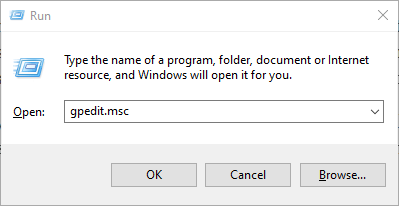
- أدخل "gpedit.msc" في تشغيل ، وانقر على ملف نعم زر.
- نقرتين متتاليتين تكوين المستخدم على يسار نافذة محرر نهج المجموعة.
- انقر القوالب الإدارية > مايكروسوفت أوتلوك > خيارات Outlook > المندوبين لفتح إعدادات كائن نهج المجموعة في اللقطة أدناه مباشرة.
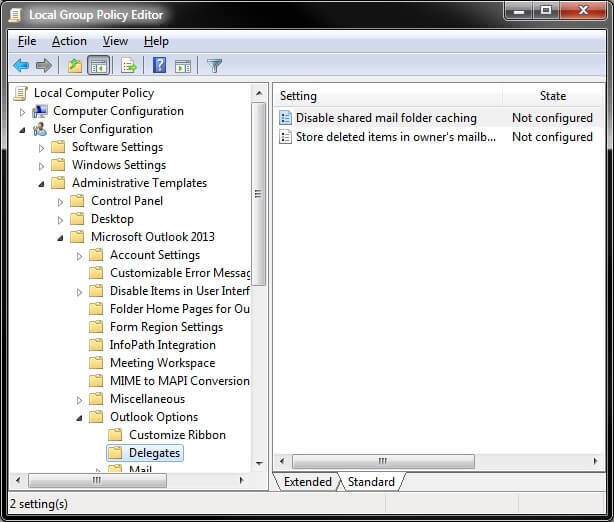
- انقر نقرًا مزدوجًا فوق ملف تعطيل مجلد البريد المشتركالتخزين المؤقت إعدادات.
- حدد ملف ممكن الخيار ، وانقر فوق نعم زر.
ليس لديك محرر نهج المجموعة على جهاز الكمبيوتر الشخصي الذي يعمل بنظام Windows؟ احصل عليه الآن في بضع خطوات سهلة.
2. استخدم محرر التسجيل لإيقاف تشغيل التخزين المؤقت للمجلد المشترك في Outlook
- إذا لم يكن لديك محرر نهج المجموعة ، فلا يزال بإمكانك إيقاف تشغيل التخزين المؤقت الافتراضي للمجلد المشترك عن طريق تحرير السجل. افتح ملحق التشغيل.
- أدخل "رجديت" في مربع نص تشغيل وانقر نعم لتشغيل محرر التسجيل.

- افتح مسار التسجيل هذا في ملف محرر التسجيل: HKEY_CURRENT_USERSoftwareMicrosoftOfficexx.0OutlookCached Mode. يمثل العنصر النائب xx.0 إصدارات مختلفة من Office ، والتي ستكون 16.0 لـ Office 2019 و '16 ، و 15.0 لـ Office 2013 ، و 10.0 لـ Office 2010.
- إذا لم تتمكن من العثور على مفتاح الوضع المخزن مؤقتًا ، فانقر بزر الماوس الأيمن فوق مفتاح Outlook وحدد يحرر.
- يختار جديد > مفتاح على القائمة.
- أدخل "Cached Mode" كعنوان رئيسي ، واضغط على مفتاح Return Keyboard.
- ثم حدد مفتاح Cached Mode.
- انقر بزر الماوس الأيمن فوق مساحة فارغة على يمين محرر التسجيل للاختيار جديد > قيمة الكلمة المزدوجة.
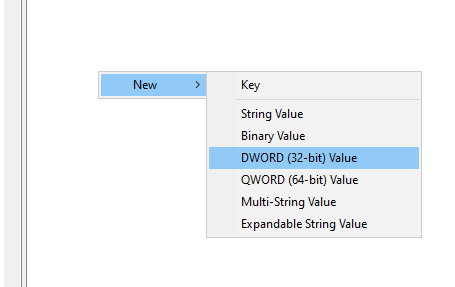
- أدخل "CachedOthersMail" كعنوان DWORD ، واضغط على مفتاح الرجوع.
- انقر نقرًا مزدوجًا فوق CachedOthersMail لفتح النافذة الموضحة أدناه مباشرةً.
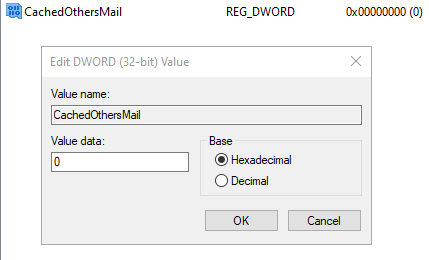
- اضبط قيمته على 0 ، وانقر فوق نعم زر.
- اخرج من نافذة محرر التسجيل.
إذا لم تتمكن من تعديل سجل Windows 10 ، فاقرأ هذادليل مفيد والعثور على أسرع الحلول لهذه المشكلة.
لا يمكنك الوصول إلى محرر التسجيل؟ الأمور ليست مخيفة كما تبدو. تحقق من هذا الدليل وحل المشكلة بسرعة.
هذه هي الطريقة التي يمكن لمستخدمي Outlook تعطيل الإعداد الافتراضي للمجلدات المشتركة في Microsoft Exchange. بعد ذلك ، لن يتم تنزيل مجلدات البريد المشتركة إلى ذاكرة التخزين المؤقت المحلية.
إذا كان لديك أي أسئلة أو اقتراحات أخرى ، فلا تتردد في تركها في قسم التعليقات أدناه.
مقالات ذات صلة للتحقق منها:
- كيفية تحويل بريد Outlook إلى Thunderbird أو Yahoo
- كيفية تنزيل رسائل البريد الإلكتروني من Microsoft Outlook إلى برنامج Excel
- كيفية تقصير مدة الموعد في Outlook


